UTP CAT5
UTP CAT6
UTP CAT-6 kable bat egitea oso antzekoa da CAT5 egitearena. Kasu honetan kableak RJ45-an sartzeko garaian, bideak ez daude lerroan, batzuk gorago daude besteak baino.

Bideak horrela antolaturik izatean zailagoa izango da kablearen bidearekin asmatzea
Bestalde CAT-6 kablea lodiagoa da CAT5-eko kablea baino, halere honek ez digu axola, buruak kable horientzat prestaturik baitaude. Hau jakinik, CAT5en kolore kode bera izango dute eta krinpatzeko era berdina izango dute, beraz naiz eta ezberdintasun batzuk izan, egiteko modua berdina izango da.
Abiadura neurketak
Abiadurak neurtzeko ideia egokiena lehendabizi bi bezeroak peer to peer konektatzea iruditu zaigu, ondoren, fitxategi pisutsu bat pasatuko dugu abiadura ikusteko. Lehendabizi CAT-5 kablearekin eta ondoren CAT6 kablearekin. Ondoren software bat erabiliz ematen digun abiadura grafiko batean erakutsiko digu.
Fitxategi bat pasatuz
Fitxategi bat saretik pasa ahal izateko, bi bezeroak sare berean edo peer to peer egon behar dute, elkarren artean ikusi ahal izateko. Gure kasuan, peer to peer daude, beraz, ez dago DHCP zerbitzurik IP helbidea emango diguna. Hau jakinik, peer to peer ditugunez bezeroen IP helbidea manualki jarri beharko diegu. Ez daude beste sare ezberdin batekin kontakturik, beraz, berdin du zein IP jartzen diogun, garrantzitsuena sare berean egotea da. Gure kasuan bati 10.10.10.10/8 eta besteari 10.10.10.11/8 jarri diogu. Hau eginik dugularik ikusiko dugu ping agindua batak besteari egiten badiogu erantzun bat jasoko dugula.
Hau eginik, jada badakigu fitxategi bat nola pasa daiteken saretik, beraz, dokumentaturikoa ikusiz fitxategi bat pasako dugu batetik bestera.
Hainbat saiakera egin ondoren konturatu gara abiadura berdina lortzen zutela, ez da ohikoena, orokorrean UTP-6 kableak zaratarekiko eta uhin elektromagnetikoekiko erresistentzia altuagoa dauka, bestalde interferentzia gutxiago izaten ditu. Beraz abiadura altuago izan beharko luke. Lehendabizi CAT5-eko kableekin probatu dugu eta hau izan da jaso dugun erantzuna:

Ondoren CAT6-ko kable eta burua duen kablearekin. Honekin abiadura berbera lortu dugu, baina erabilitako buruen ondorioz dela ondorioztatu dugu. Argazkia fitxategiaren kopia egiten hasi zen hasierako momentuan dago aterata beraz horregatik da abiadura altuagoa, denbora joan ahala abiadura berdina lortzen genuen.

Beraz orokorrean CAT-6-eko kableak abiadura altuago lortu beharko luke baina gure kasuan ez da hala izan.
Jperf
Jperf software erabilgarri bat da sare lokal bateko abiadura konprobatu ahal izateko. Honek abiadura grafiko batean adieraziko digu. Hau jakinik orrialde honetatik deskargatuko dugu, eta USB baten bidez bi bezeroetan instalatuko dugu. Instalaturik dugunean abiarazi egingo dugu bietan.
Ekipo bat zerbitzari moduan lan egiteko jarriko dugu eta MBytetan transmititzeko; bestalde “run Iperf” botoiaren gainean klik egingo dugu.
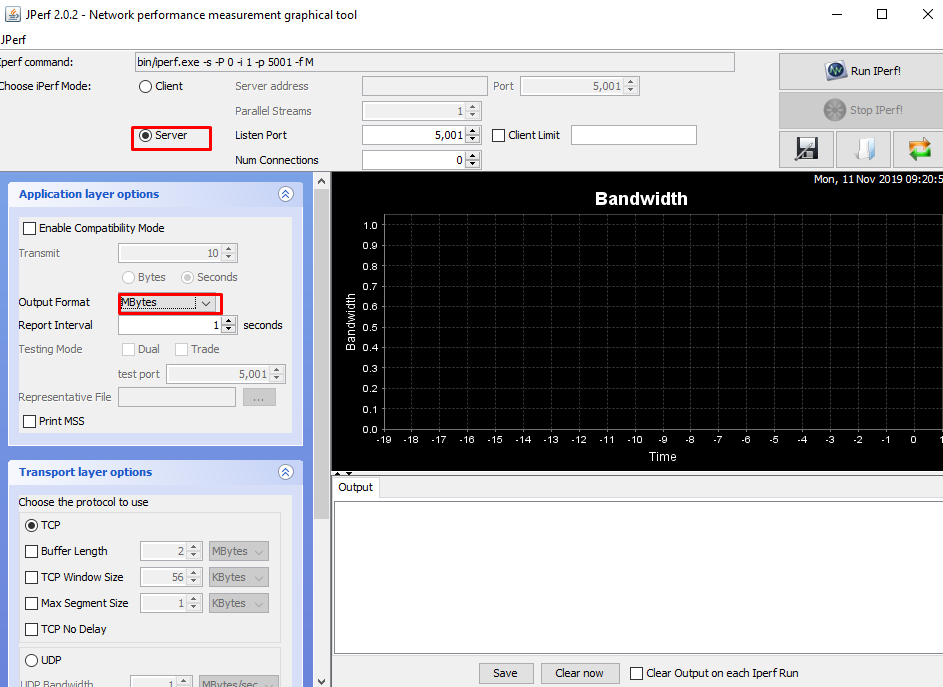
Besteari berriz “server address” jartzen duen tokian beste bezeroaren IP helbidea jarriko dugu, hemen ere MByte-etan transmititzeko jarriko dugu, eta gainera “Run Iperf” botoiaren gainean egingo dugu klik, grafikoa funtzionatzen hasiko dela ikusiz bi bezeroetan:



Hau eginik kablez aldatuko dugu eta oraingoan CAT-6 kablea jarriko dugu peer to peer. Hau eginik, zerbitzaria ez den ordenagailuan berriz ere “Run Iperf” sakatuko dugu eta ikusiko dugu berriro grafikoa egiten hasiko dela:

Oraingoan zerbitzaria den ordenagailuan grafiko berri bat egin ordez kolore urdineko beste ilara bat egingo digu:

Honekin ondoriozta dezakegu abiadura diferentzia oso gutxi nabaritzen dela. Bestalde hau eginik dugularik abiadura testeaturik izango genuke.